Lançamento manual em detalhe isométrico definindo a altura dos pontos
A plataforma AltoQi Builder possibilita o lançamento manual dos tubos dos projetos hidráulico, sanitário, de gás, incêndio e fiação utilizando ou não ferramentas de captura utilizando ou não ferramentas de captura. Desta forma, foi criada uma série de artigos relacionados ao lançamento manual, que apresentam os procedimentos de lançamento manual de tubos e peças em planta baixa ou em detalhes. A série é composta pelos artigos listados abaixo.
- Lançamento manual de condutos em planta baixa no AltoQi Builder
- Lançamento manual de condutos em planta baixa definindo as coordenadas (X,Y,Z)
- Lançamento manual em detalhe isométrico definindo a altura do ponto (Presente artigo)
- Lançamento manual em detalhe isométrico alternando os planos de trabalho
- Lançamento manual em detalhe isométrico definindo as coordenadas (X,Y,Z)
Lançando a tubulação em detalhe isométrico
Na plataforma AltoQi Builder o lançamento das peças e tubos e a edição de esquemas lançados automaticamente pode ser realizado tanto em planta baixa quanto detalhe isométrico. Para o lançamento em detalhe isométrico é aconselhável a utilização da ferramenta de captura "Ponto deslocado". Para a utilização desta ferramenta é necessário possuir linhas e pontos que serão utilizados como referência, que podem ser desde pontos na própria arquitetura, elementos já lançados no projeto até colunas e conexões.
Lançamento dos tubos
- Inicialmente acesse o detalhe isométrico do ambiente que deseja lançar;
- Clique na ferramenta "Ponto deslocado" na barra de comando inferior, destacado em vermelho na imagem abaixo;

- Habilite também a ferramenta de CAD "Ortogonal";

- Na aba "Lançamento", grupo "Conduto", selecione o conduto desejado;
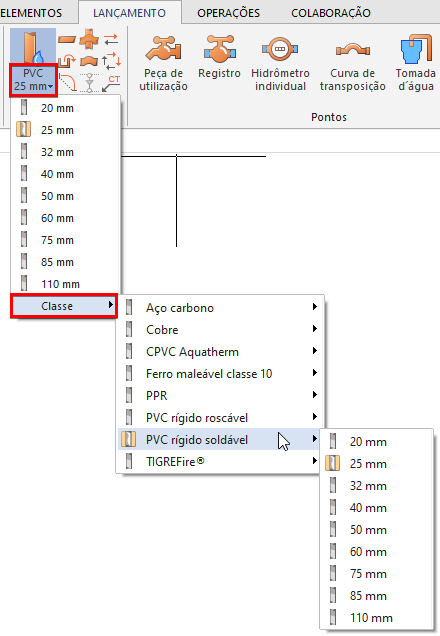
- Em seguida, selecione o comando "Conduto" no mesmo grupo para lançamento da tubulação;
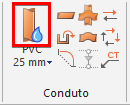
- Selecione um ponto de referência na arquitetura ou outro ponto de referência no plano XY;
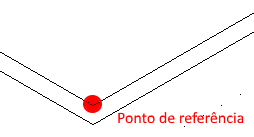
- Em seguida o programa solicitará através da linha de comando um valor para a altura do ponto inicial, em relação ao piso do pavimento corrente, digite a altura desejada;

- Após lançar o primeiro ponto será possível definir outra referência, selecione um ponto;
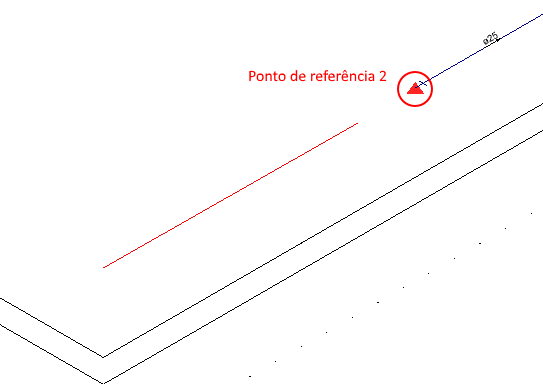
- Em seguida o programa solicitará através da linha de comando um valor para a altura da conexão, digite a altura desejada.

Criadas as tubulações e conexões desabilite a ferramenta "ponto deslocado" e lance as peças de utilização.
Lançamento das peças
Após lançar os tubos, as peças podem ser lançadas utilizando os comandos da aba "Lançamentos". Assim siga o procedimento abaixo para posicionar as peças.
- Acesse a aba "Lançamento" - "Peça de utilização";
- Clique no ponto do lançamento onde a peça deverá ser inserida;
- Na janela "Peça" selecione a peça que deseja utilizar;
- Clique na tecla "F11" para alternar entre os planos de trabalho e posicionar corretamente a simbologia;
- Clique no local onde a indicação da peça deverá ser inserida;
- Tecle "Esc" para finalizar o comando.
O procedimento de lançamento das peças também é utilizado para o lançamento de registros, curvas de transposição, aquecedor de passagem, entre outras peças.
Exemplos de lançamento manual
Abaixo serão elencados exemplos de lançamento manual que fazem uso de detalhe isométrico com definição de alturas no AltoQi Builder.
- Lançamento das tubulações para associação de boiler e placa solar.
![Brand Vertical-PRINCIPAL-1.png]](https://suporte.altoqi.com.br/hs-fs/hubfs/Brand%20Vertical-PRINCIPAL-1.png?width=70&height=63&name=Brand%20Vertical-PRINCIPAL-1.png)